2024 أفضل 10 بدائل للجرأة للمبتدئين والمحترفين
Audacity هو تطبيق تحرير وتسجيل صوت رقمي مجاني ومفتوح المصدر متاح لأنظمة التشغيل Windows و MacOS و Linux وأنظمة التشغيل الشبيهة بـ Unix. إذا كنت مستخدمًا عاديًا يريد ضبط جودة الصوت لأغنية رائعة قمت بتنزيلها للتو من الإنترنت ، فأنت بحاجة إلى برنامج تحرير وتسجيل صوت احترافي مثل Audacity لتقديم خدمة رائعة لك.
إذا وجدت أن Audacity الخاص بك به أخطاء أو تعطل أو لم تكن معتادًا على استخدامه ، فيمكنك التحقق من هذه القائمة للحصول على أفضل 10 بدائل لـ Audacity.

الجزء 1. أفضل 5 بدائل للجرأة لتحرير الصوت
1. Ocenaudio
Oceanaudio (https://www.ocenaudio.com/) هو محرر فيديو سهل وسريع وقوي متوفر لأنظمة Windows و Mac OS X و Linux. وهو يدعم الإضافات VST (Visual Studio Technology) ، مما يتيح للمستخدمين الوصول إلى العديد من التأثيرات ، ويمكن أن تستخدم تأثيرات VST المعاينة في الوقت الفعلي للمساعدة في التكوين. كما نعلم جميعًا ، يعد تطبيق تأثيرات مثل EQ والكسب والتصفية وما إلى ذلك جزءًا مهمًا من تحرير الصوت ، ولكن من الصعب الحصول على النتيجة المرجوة عن طريق ضبط تكوين عناصر التحكم وحدها ، يجب عليك الاستماع إلى الصوت المعالج. باستخدام Ocenaudio ، يمكنك بسهولة سماع الإشارة المعالجة أثناء ضبط عناصر التحكم باستخدام ميزة المعاينة في الوقت الفعلي.
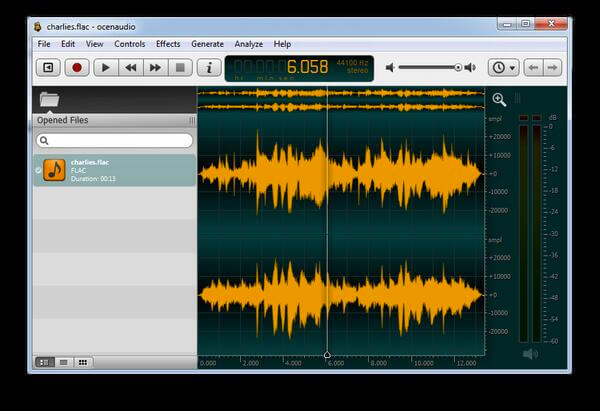
الايجابيات:
- يمكن لميزة التحديد المتعدد للإصدارات الدقيقة تسريع عملية تحرير الملفات الصوتية المعقدة ، ويمكنك تحديد أجزاء مختلفة من ملف صوتي في وقت واحد والاستماع إليها أو تحريرها أو حتى تطبيق تأثير عليها.
- تتيح لك ميزة المعاينة في الوقت الفعلي اللعب بمعلمات التأثير وسماع التغييرات على الفور.
سلبيات:
- يدعم بديل Audacity ملفات استريو / أحادية واحدة فقط. لا يمكنك الحصول على جلسة متعددة المسارات وتسجيل العديد من الآلات الموسيقية في الاستوديو المنزلي ومزجها.
2. لوحة الموجة
WavePad (https://www.nch.com.au/wavepad/index.html) هو محرر صوت وموسيقى احترافي كامل الميزات لأجهزة الكمبيوتر التي تعمل بنظام Windows و Mac. إنه أيضًا بديل جيد لـ Audacity لأنه يتيح لك تسجيل وتحرير الموسيقى والصوت والتسجيلات الصوتية الأخرى بسهولة وبسرعة. علاوة على جميع ميزات تحرير الصوت الأساسية التي يمكنك توقعها ، يدعم WavePad جميع التأثيرات والضغط ومعالجة الدُفعات والتنقية ووضع إشارة مرجعية ومكونات VST الإضافية وابن.

الايجابيات:
- إنه مجاني للاستخدام غير التجاري.
- يحتوي على أدوات تحرير الصوت مثل القص والنسخ واللصق والحذف والإدراج والصمت والتقليم التلقائي والضغط وتحويل درجة الصوت والمزيد ، والمؤثرات الصوتية مثل التضخيم والتطبيع والمعادل والمغلف والتردد والصدى والعكس وغيرها الكثير.
- يدعم جميع تنسيقات ملفات الصوت والموسيقى تقريبًا بما في ذلك MP3 و WAV و VOX و GSM و WMA و AU و AIF و FLAC والصوت الحقيقي و OGG و AAC و M4A و MID و AMR والمزيد.
سلبيات:
- مقارنة ببدائل Audacity الأخرى ، يكون العرض على WavePad بطيئًا نسبيًا.
- يتطلب WavePad ملحقات برامج للمهام البسيطة.
3. WavoSaur
يمكن أن يكون WavoSaur (https://www.wavosaur.com/) هو البديل الأكثر خفة وزنًا لـ Audacity ، حيث يقل حجمه عن 1 ميغابايت. تتيح لك واجهته متعددة المستندات تحرير أكثر من ملف صوتي واحد في جلسة واحدة ، ويحتوي على جميع الميزات لتحرير الصوت (على سبيل المثال ، القص ، إدراج الصمت ، القص ، النسخ ، اللصق ، إلخ) ، إنتاج حلقات موسيقية ، تحليل ، سجل وتحويل دفعة وأكثر.

الايجابيات:
- إنه خفيف الوزن مع واجهة متعددة المستندات.
- تتيح لك ميزة المعالجة المجمعة تطبيق تأثير على مجلد كامل من ملفات الصوت.
- يمكنك تسجيل الصوت ثم تحويله إلى نص.
سلبيات:
- يحتوي بديل Audacity على ميزات قياسية فقط.
- WavoSaur متاح فقط لأجهزة الكمبيوتر التي تعمل بنظام Windows ، إذا كنت تبحث عن برنامج مشابه للجرأة على Mac ، فهذا ليس خيارك.
4. Ardor
Ardor (https://ardour.org/) هو أيضًا برنامج مجاني عبر الأنظمة الأساسية يمكنه تسجيل الملفات الصوتية ومشاريع MIDI وتحريرها ومزجها وإتقانها على أنظمة التشغيل Windows و Mac و Linux. إنه أكثر ملاءمة للمحترفين الذين لديهم مشاريع صوتية ثقيلة لاحتياجات هندسة الصوت. يتكون الجمهور الأساسي لـ Ardor من مهندسي الصوت وفناني التسجيل والموسيقيين ومحرري الموسيقى التصويرية والملحنين.

الايجابيات:
- يمكّنك من قص ملفاتك الصوتية ونقلها وتمديدها ونسخها ولصقها وحذفها ومحاذاةها وتقليمها وتلاشيها وإعادة تسميتها والتقاطها وتكبيرها ونقلها وتثبيتها وتغييرها وسحبها وإفلاتها. وتأتي كل هذه التأثيرات مع تراجع / إعادة غير محدود.
- نظرًا لأنه مجاني ولكن مع مجموعة من ميزات تحرير الصوت القوية ، يمكن أن يكون Ardor أحد أفضل بدائل Audacity.
يخدع:
- هناك الكثير من المكونات الإضافية في Ardor ، فهي ليست سهلة الاستخدام للمبتدئين.
5. FL Studio
يحب فنانو الهيب هوب FL Studio (https://www.image-line.com/flstudio/) لأدواته وحلقاته الإنتاجية عالية الجودة ، ويستخدم العديد من فرق الموسيقى الشهيرة ومديري الموسيقى بديل Audacity لإنتاج الصوت. إنه متوافق مع نظامي التشغيل Windows و Mac OS.
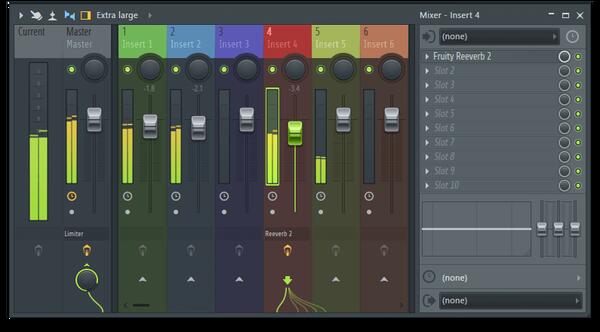
الايجابيات:
- يحتوي FL Studio على الواجهة الأكثر قابلية للتخصيص لإنتاج الموسيقى.
- هناك الكثير من الإعدادات المسبقة في هذا البديل لـ Audacity لمزج أصواتك.
- إنه متوافق أيضًا مع مجموعة واسعة من مكونات VST الإضافية لجهات خارجية ، مما يوسع عدد التأثيرات التي يمكن أن يقدمها لك FL Studio.
يخدع:
- بديل Audacity ليس مجانيًا ، على النقيض من ذلك ، فهو مكلف بعض الشيء حيث يتراوح السعر من $99 إلى $899.
الجزء 2. أفضل 5 بدائل للجرأة لتسجيل الصوت
1. Vidmore شاشة مسجل
كما يوحي اسمه ، مسجل شاشة فيدمور هو تطبيق تسجيل شاشة ملائم وسهل الاستخدام يسمح لك بتسجيل الفيديو والصوت عالي الدقة ، والتقاط أي جزء من شاشة جهاز الكمبيوتر الخاص بك ، والتقاط لقطات شاشة في أي وقت تريد. إنه متوافق مع كل من Windows و Mac OS.
ميزات:
- يمكن أن يساعدك بديل Audacity هذا في تسجيل الموسيقى غير المحمية بحقوق الطبع والنشر عبر الإنترنت ، أو تسجيل شاشة الكمبيوتر ، واللعب ثنائي الأبعاد / ثلاثي الأبعاد ، ومقاطع فيديو كاميرا الويب بسهولة.
- سجل أي صوت من تطبيقات الصوت المختلفة. يمكنه تسجيل أي صوت على جهاز الكمبيوتر الخاص بك وكذلك صوتك من الميكروفون.
- عيّن اسم المهمة ووقت البدء ووقت الانتهاء بالإضافة إلى المدة لإجراء تسجيل صوتي مجدول.
تحقق من الخطوات التفصيلية أدناه لتسجيل الصوت باستخدام Vidmore Screen Recorder.
الخطوة 1. قم بتنزيل برنامج Audacity البديل وتثبيته وتشغيله مجانًا على جهاز الكمبيوتر الخاص بك. في الواجهة الرئيسية ، انقر فوق "مسجل الصوت"للدخول إلى واجهة تسجيل الصوت.

الخطوة 2. حدد إخراج الصوت كـ "صوت النظام"أو"ميكروفون"حسب حاجتك.
إذا كنت تريد تسجيل الموسيقى المفضلة لديك عبر الإنترنت ، فما عليك سوى التبديل إلى "صوت النظام" وخارج "ميكروفون".
إذا كنت تريد تسجيل صوتك ، فأنت بحاجة إلى تشغيل "ميكروفون".

الخطوه 3. انقر "REC"لبدء تسجيل ملف الصوت على جهاز الكمبيوتر الخاص بك. سيحدد التفضيل الافتراضي "عرض العد التنازلي قبل التسجيل"، لذلك بمجرد النقر فوق الزر" REC "، سيظهر عد تنازلي لمدة ثلاث ثوانٍ على شاشتك ، يمكنك بدء تشغيل الصوت الذي تريد تسجيله في غضون ثلاث ثوانٍ بسرعة.

الخطوة 4. بمجرد توقف الصوت عن التشغيل ، يمكنك النقر فوق قف زر للاستماع إلى الصوت المسجل وانقر فوق "حفظ"لتصديره إلى جهاز الكمبيوتر الخاص بك.
ملحوظة: يمكنك أيضًا استخدام ميزة القصاصة عند معاينة التسجيل الصوتي لقص الأجزاء غير المرغوب فيها من التسجيل.

2. Garageband
يأتي Garageband (https://www.apple.com/ca/mac/garageband/) مجانًا مع أي أجهزة كمبيوتر Mac. إنه استوديو لإنشاء الموسيقى مجهز بالكامل بمكتبة صوتية كاملة تشتمل على أدوات وضبط مسبق للجيتار والصوت ، بالإضافة إلى مجموعة رائعة من عازفي الطبول وعازفي الإيقاع. سيكون بديلاً جيدًا لـ Audacity لنظام التشغيل Mac ، خاصة للمبتدئين والمبتدئين الذين يحتاجون إلى القيام بأي تسجيل متعدد المسارات وعمل خلط بسيط.
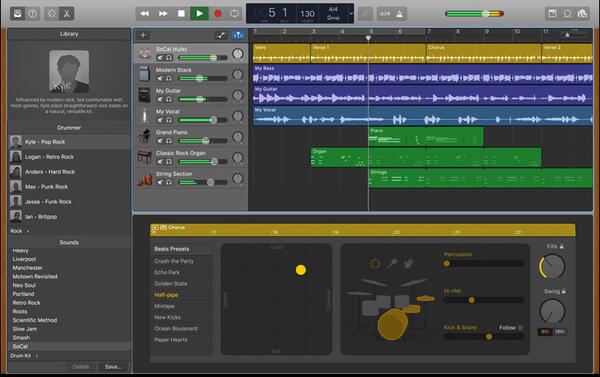
3. ميكس باد
MixPad (https://www.nch.com.au/mixpad/index.html) هو برنامج مشابه لـ Audacity للتسجيل متعدد المسارات. يمكنه تسجيل مسارات فردية أو متعددة في وقت واحد. كما أنه قادر على مزج عدد غير محدود من الصوت والموسيقى والأصوات والمسارات الصوتية. يمكنك إضافة مؤثرات صوتية بما في ذلك EQ والضغط والتردد والمزيد إلى ملفات التسجيل الصوتي الخاصة بك.

4. OBS Studio
OBS Studio (https://obsproject.com/) هو أيضًا برنامج مجاني ومفتوح المصدر لتسجيل الفيديو / الصوت والعيش. على غرار Audacity ، فهو متاح لأنظمة Windows و Mac و Linux. يمكنه إنشاء إنتاجات احترافية مع التقاط الصوت في الوقت الفعلي وخلطه. يحتوي على خلاط صوتي بديهي مع مرشحات لكل مصدر مثل بوابة الضوضاء وكبح الضوضاء والكسب. يمكنك التحكم الكامل في ملفات الصوت الخاصة بك من خلال دعم البرنامج المساعد VST.
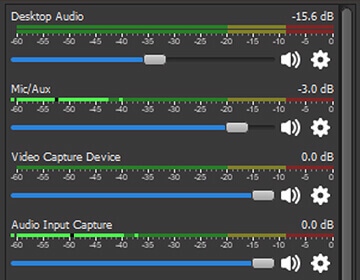
5. SoundTap
SoundTap (https://www.nch.com.au/soundtap/index.html) يمكنه تسجيل أي صوت يتم تشغيله على جهاز الكمبيوتر الخاص بك بتنسيقات MP3 أو WAV. كما أنه قادر على تسجيل الصوت مثل المؤتمرات والراديو وغير ذلك بجودة صوت مثالية. إذا كان لديك أي ملفات تسجيل صوت غير مألوفة في جهاز الكمبيوتر الخاص بك ، فيمكنه أيضًا تحويلها إلى MP3 بسهولة ، بحيث يمكنك تشغيلها على أي جهاز.
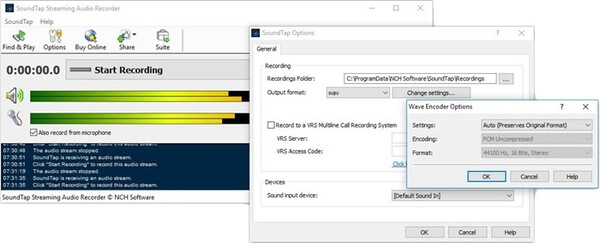
خاتمة:
في هذه المقالة ، أوصينا بـ 10 بدائل لـ Audacity ، وخمسة لتحرير الصوت ، وخمسة للتسجيل الصوتي. يمكنك قراءة ميزاتها واختيار واحدة لتجربتها وفقًا لطلبك.


